Khai phá sức mạnh AI trong Google Sheets: Tự động hóa, phân tích và sáng tạo dữ liệu
Khai phá sức mạnh AI trong Google Sheets? Trong thời đại dữ liệu số bùng nổ, việc xử lý, phân tích và tối ưu hóa thông tin nhanh chóng là yêu cầu thiết yếu của mọi tổ chức. Google Sheets, công cụ bảng tính phổ biến của Google, đang trở nên ngày càng thông minh nhờ sự tích hợp của Trí tuệ nhân tạo (AI). Bài viết này sẽ giúp bạn hiểu rõ cách AI trong Google Sheets hoạt động và cách tận dụng nó để tự động hóa, phân tích và sáng tạo dữ liệu hiệu quả hơn.
AI trong Google Sheets là gì?
AI trong Google Sheets là tập hợp các tính năng thông minh được Google phát triển và tích hợp sẵn hoặc mở rộng thông qua các tiện ích bổ sung (add-ons). Nhờ AI, người dùng có thể:
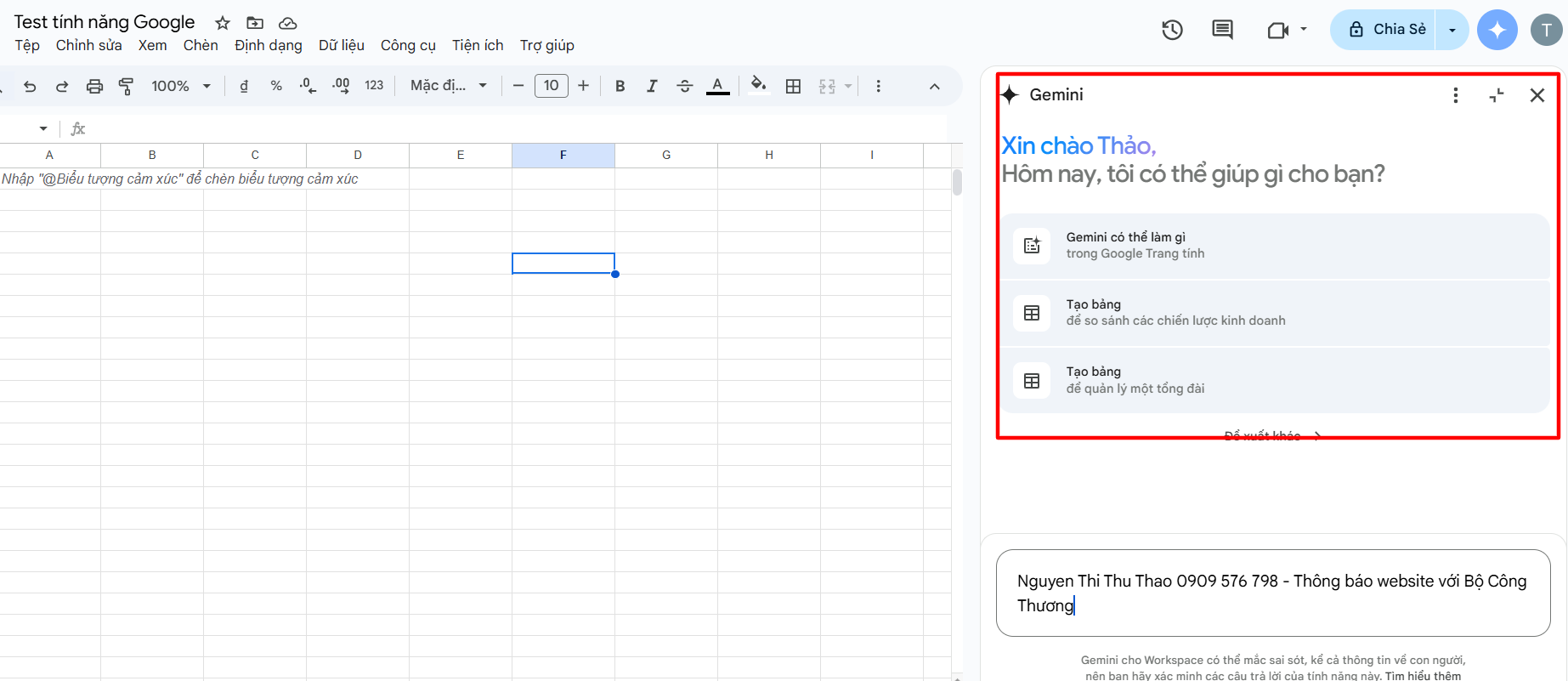
-
Tự động hoàn thành công thức và dữ liệu.
-
Phân tích số liệu và đưa ra kết quả nhanh chóng.
-
Trực quan hóa dữ liệu với biểu đồ phù hợp.
-
Tạo nội dung hoặc xử lý ngôn ngữ tự nhiên ngay trong bảng tính.
Tự động hóa công việc với AI trong Google Sheets
Tự động điền thông minh (Smart Fill)
Khi bạn bắt đầu nhập dữ liệu theo mẫu, Google Sheets có thể nhận diện quy luật và tự động đề xuất phần còn lại. Ví dụ, từ hai cột họ và tên, Sheets có thể tự động gợi ý cột họ tên đầy đủ cho toàn bộ danh sách.
Gợi ý công thức (Formula Suggestions)
Google Sheets sử dụng AI để đề xuất các công thức phù hợp dựa trên dữ liệu và hành vi người dùng. Tính năng này đặc biệt hữu ích cho người không quen thuộc với các hàm tính toán phức tạp.
Tự động tạo biểu đồ với tính năng “Explore”
Chỉ cần một cú nhấp chuột vào nút “Khám phá” (Explore), bạn sẽ nhận được các biểu đồ đề xuất phù hợp với dữ liệu đã nhập. AI sẽ phân tích nội dung bảng tính và đề xuất cách trực quan hóa phù hợp, giúp bạn tiết kiệm nhiều thời gian phân tích.
Phân tích dữ liệu thông minh
AI trong Google Sheets không chỉ hỗ trợ thao tác kỹ thuật mà còn phân tích dữ liệu một cách logic, có chiều sâu. Bạn có thể nhập câu hỏi trực tiếp bằng tiếng Anh như “Tổng doanh thu tháng 5 là bao nhiêu?”, và hệ thống sẽ trả lời dựa trên dữ liệu hiện có.
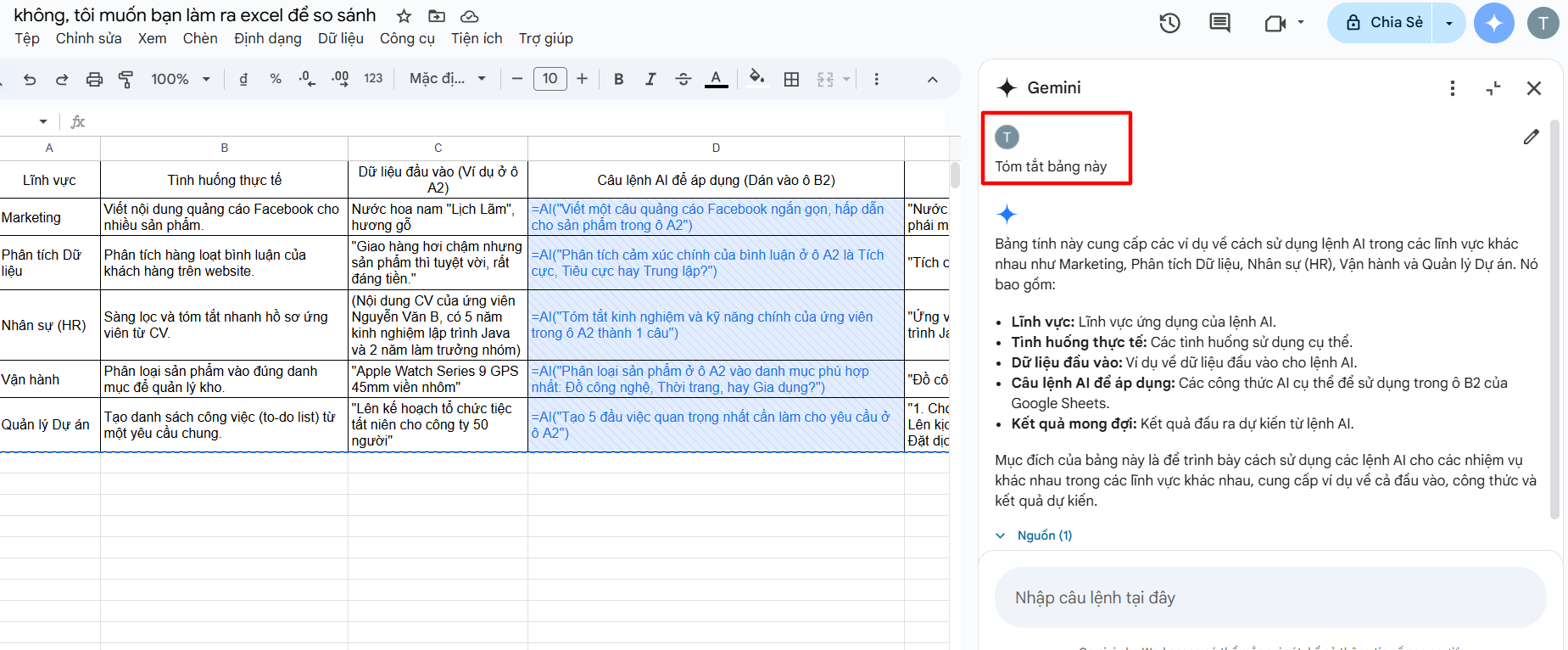
Bên cạnh đó, bạn còn có thể sử dụng các tiện ích AI nâng cao như:
-
XLMiner Analysis ToolPak: hỗ trợ phân tích thống kê, mô hình dự đoán.
-
Power Tools: tự động xử lý dữ liệu lớn, lọc, định dạng và làm sạch bảng tính.
Sáng tạo nội dung với AI ngay trong Sheets
Một trong những ứng dụng thú vị của AI là tích hợp các mô hình ngôn ngữ như GPT (Generative Pre-trained Transformer) để hỗ trợ viết nội dung.
Các tiện ích như GPT for Sheets and Docs cho phép:
-
Tạo mô tả sản phẩm, viết tiêu đề bài viết hoặc email hàng loạt.
-
Dịch văn bản tự động sang nhiều ngôn ngữ.
-
Viết lại đoạn văn, kiểm tra chính tả hoặc tạo nội dung gợi ý cho SEO.
Tất cả được thực hiện ngay trong bảng tính Google Sheets, giúp người dùng sáng tạo nhanh chóng mà không cần rời khỏi trang tính.
Ứng dụng thực tiễn của AI trong Google Sheets
| Lĩnh vực | Tình huống thực tế | Dữ liệu đầu vào (Ví dụ ở ô A2) | Câu lệnh AI để áp dụng (Dán vào ô B2) | Kết quả mong đợi (Hiển thị ở ô B2) |
| Marketing | Viết nội dung quảng cáo Facebook cho nhiều sản phẩm. | Nước hoa nam “Lịch Lãm”, hương gỗ | =AI(“Viết một câu quảng cáo Facebook ngắn gọn, hấp dẫn cho sản phẩm trong ô A2”) | “Nước hoa nam Lịch Lãm: Đánh thức bản lĩnh phái mạnh với hương gỗ tinh tế.” |
| Phân tích Dữ liệu | Phân tích hàng loạt bình luận của khách hàng trên website. | “Giao hàng hơi chậm nhưng sản phẩm thì tuyệt vời, rất đáng tiền.” | =AI(“Phân tích cảm xúc chính của bình luận ở ô A2 là Tích cực, Tiêu cực hay Trung lập?”) | “Tích cực” |
| Nhân sự (HR) | Sàng lọc và tóm tắt nhanh hồ sơ ứng viên từ CV. | (Nội dung CV của ứng viên Nguyễn Văn B, có 5 năm kinh nghiệm lập trình Java và 2 năm làm trưởng nhóm) | =AI(“Tóm tắt kinh nghiệm và kỹ năng chính của ứng viên trong ô A2 thành 1 câu”) | “Ứng viên có 7 năm kinh nghiệm, mạnh về lập trình Java và có kỹ năng lãnh đạo.” |
| Vận hành | Phân loại sản phẩm vào đúng danh mục để quản lý kho. | “Apple Watch Series 9 GPS 45mm viền nhôm” | =AI(“Phân loại sản phẩm ở ô A2 vào danh mục phù hợp nhất: Đồ công nghệ, Thời trang, hay Gia dụng?”) | “Đồ công nghệ” |
| Quản lý Dự án | Tạo danh sách công việc (to-do list) từ một yêu cầu chung. | “Lên kế hoạch tổ chức tiệc tất niên cho công ty 50 người” | =AI(“Tạo 5 đầu việc quan trọng nhất cần làm cho yêu cầu ở ô A2”) | “1. Chọn địa điểm và ngày. 2. Lập ngân sách. 3. Lên kịch bản chương trình. 4. Gửi thiệp mời. 5. Đặt dịch vụ ăn uống.” |
Kết luận
Việc tích hợp Trí tuệ nhân tạo vào Google Sheets đã biến công cụ bảng tính này thành một “trợ lý thông minh” cho mọi công việc văn phòng. Không chỉ giúp tiết kiệm thời gian, AI còn hỗ trợ đưa ra quyết định chính xác, thúc đẩy sáng tạo nội dung và tối ưu quy trình xử lý dữ liệu.
Nếu bạn chưa từng trải nghiệm sức mạnh của AI trong Google Sheets, giờ là lúc thích hợp để bắt đầu. Chỉ cần vài thao tác đơn giản, bạn đã có thể khai phá tiềm năng thực sự của bảng tính trong kỷ nguyên số.
